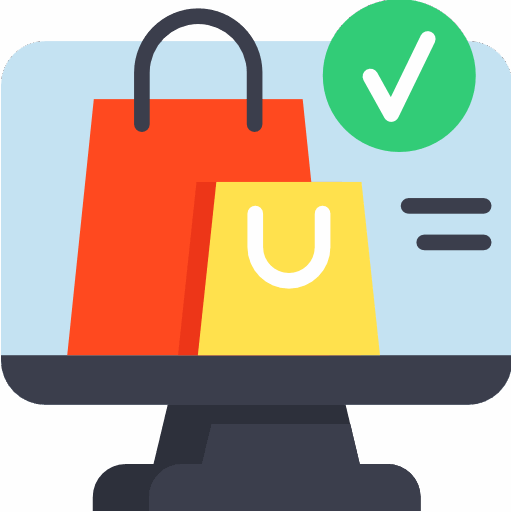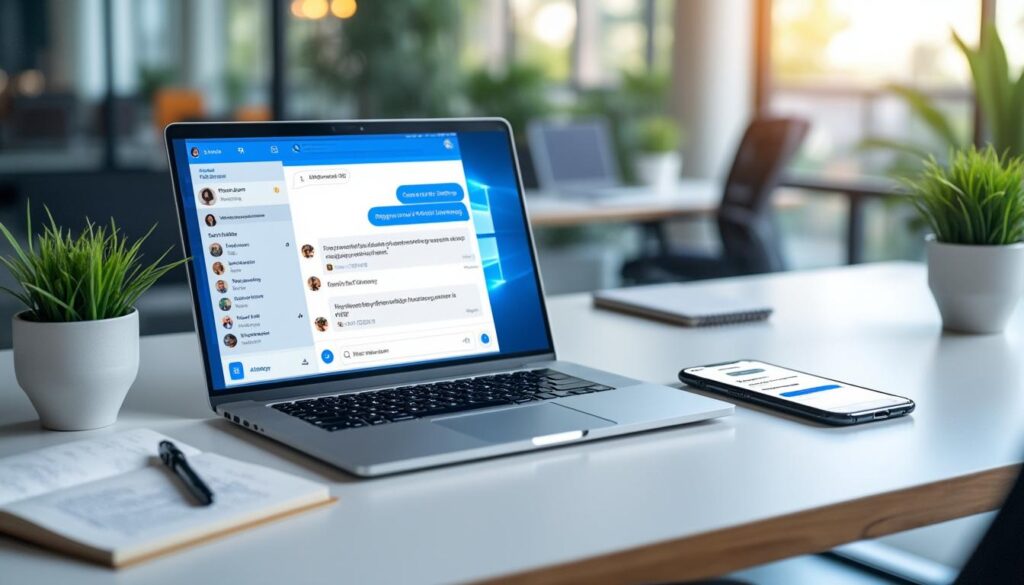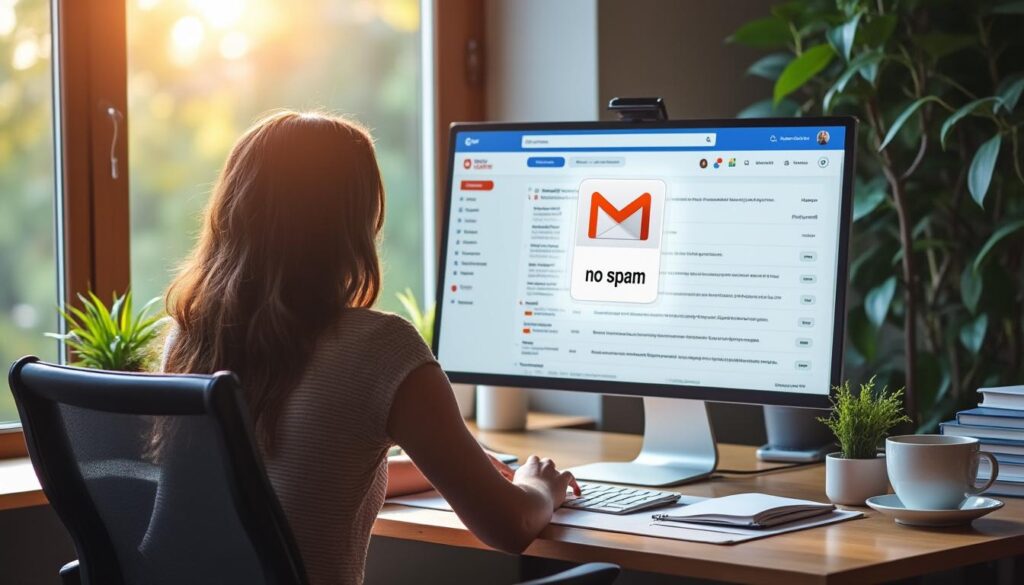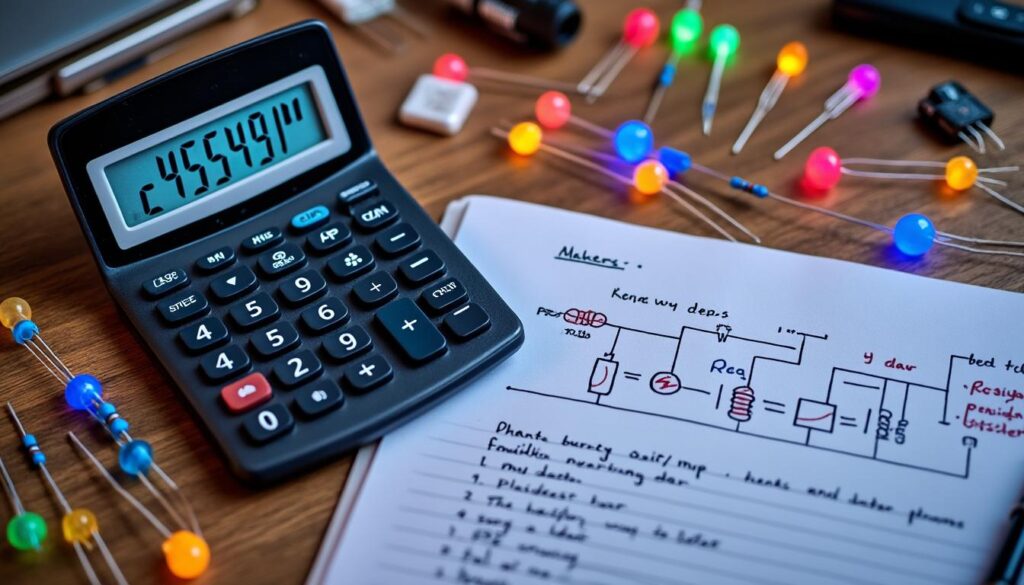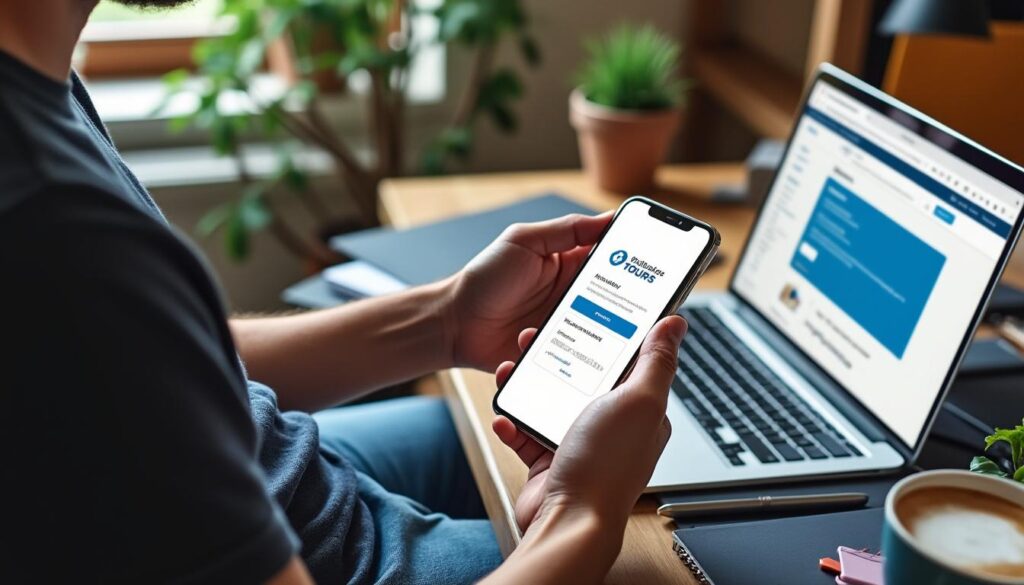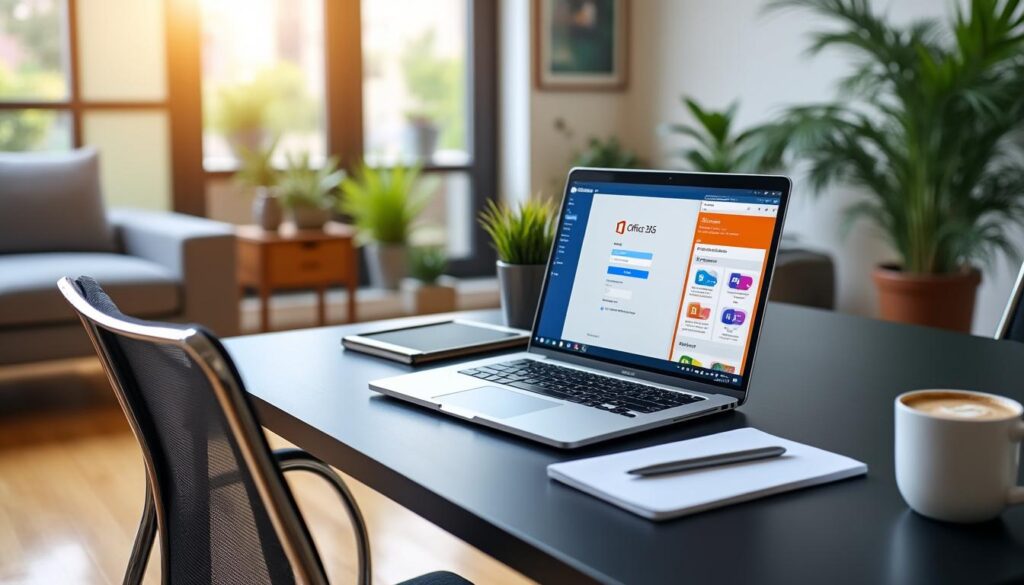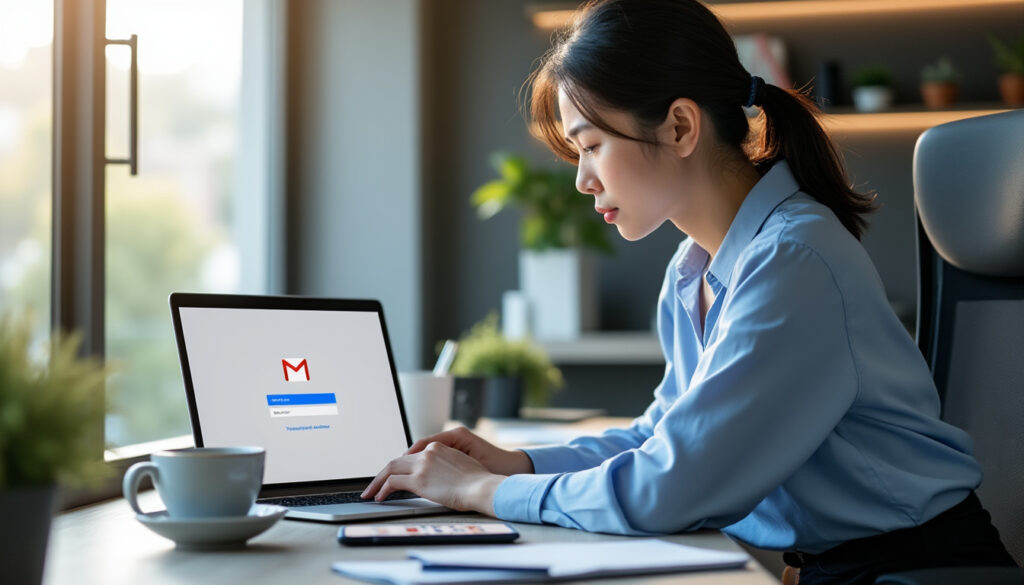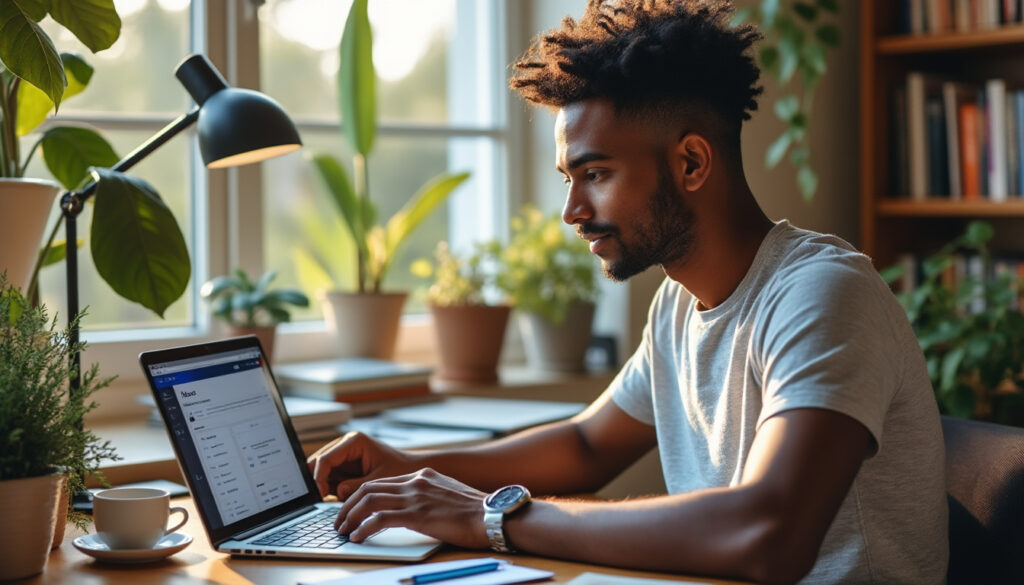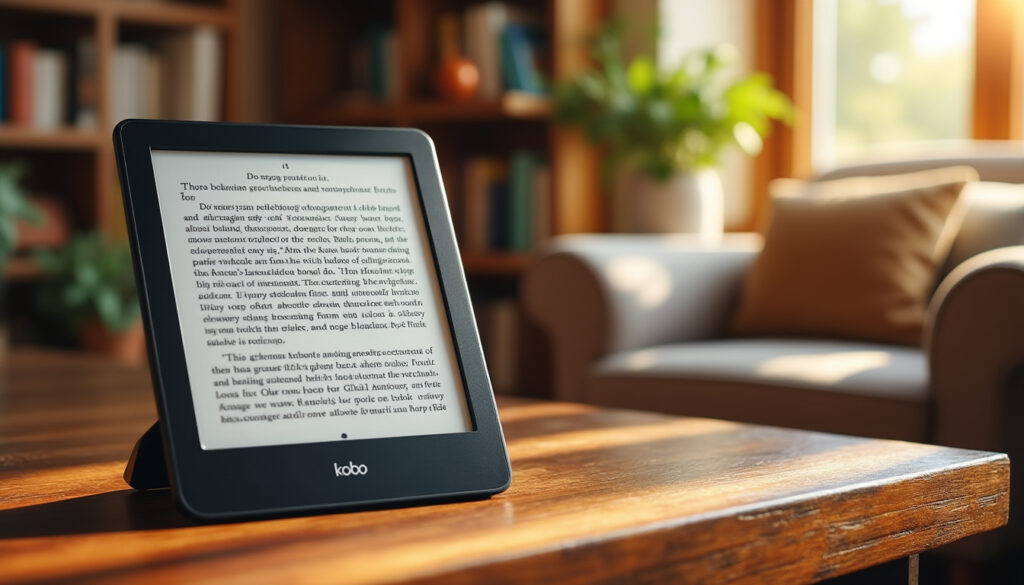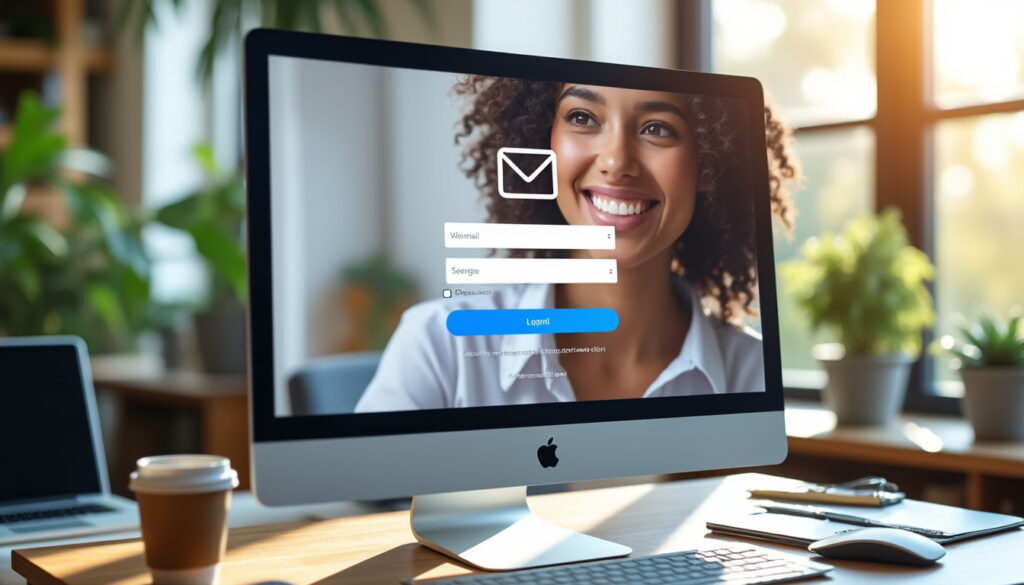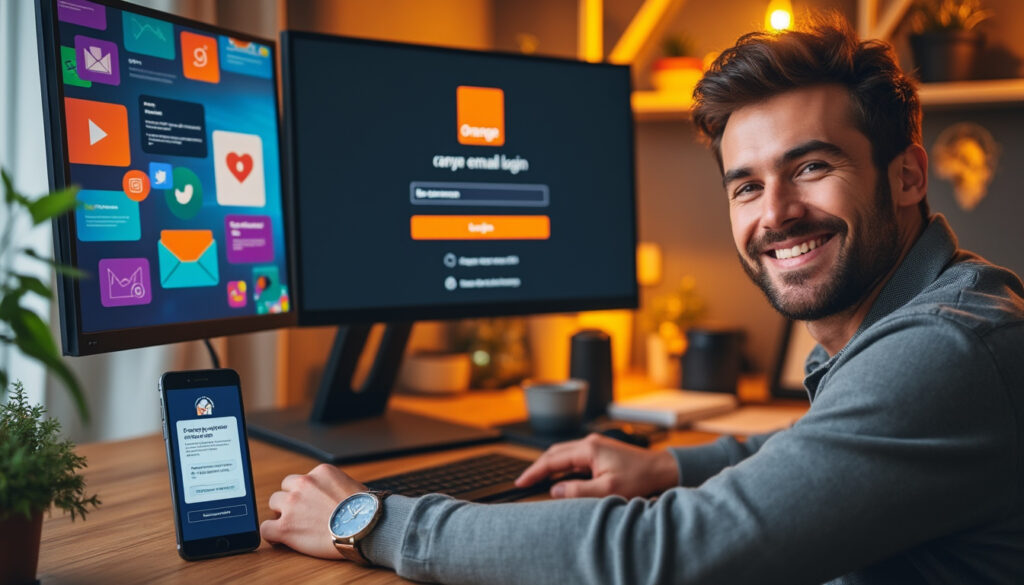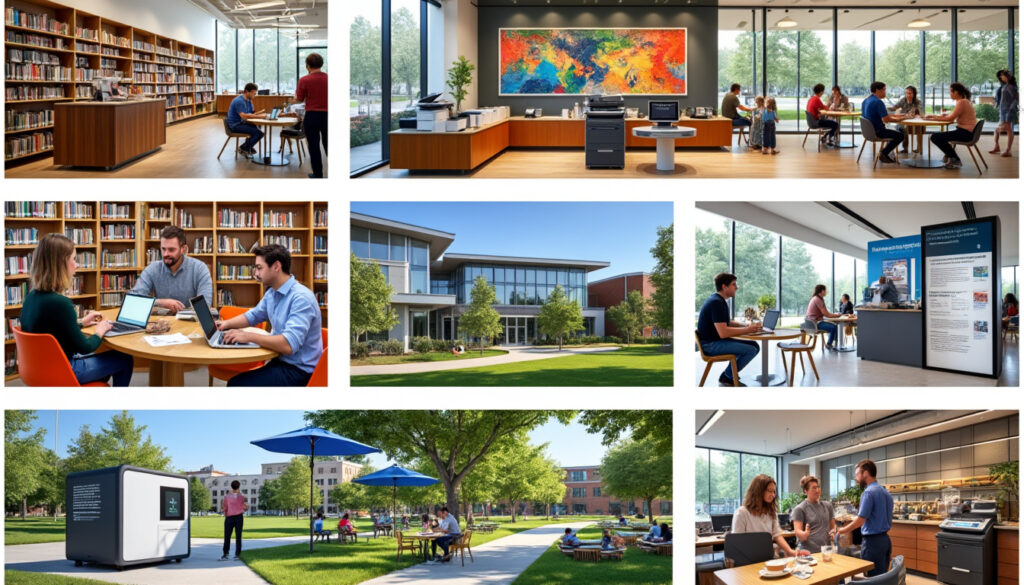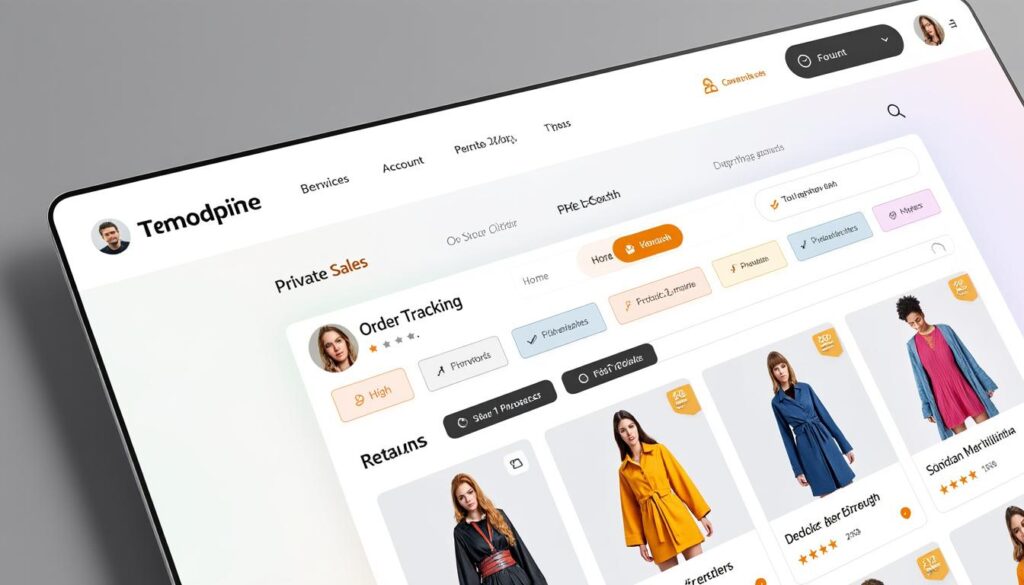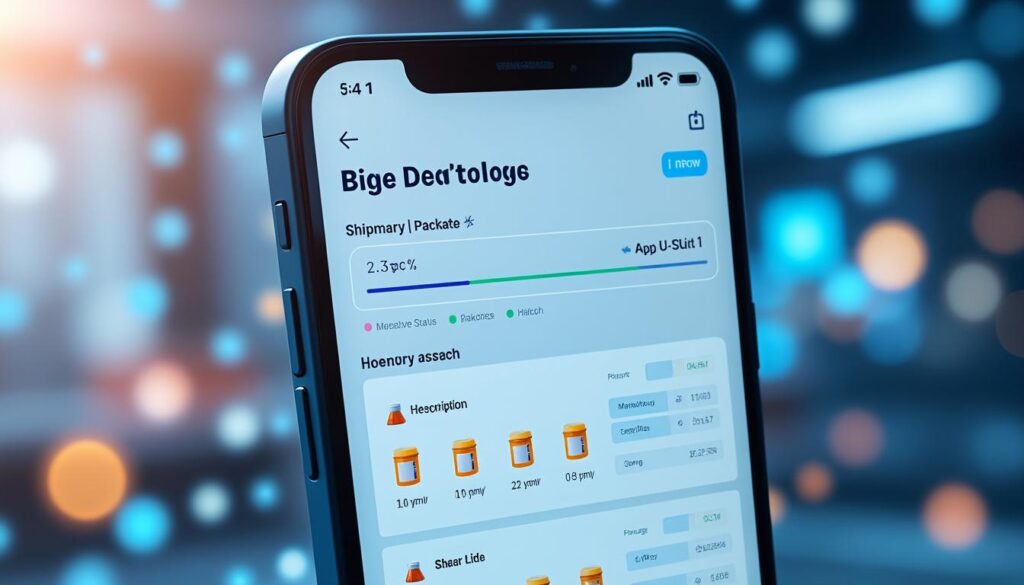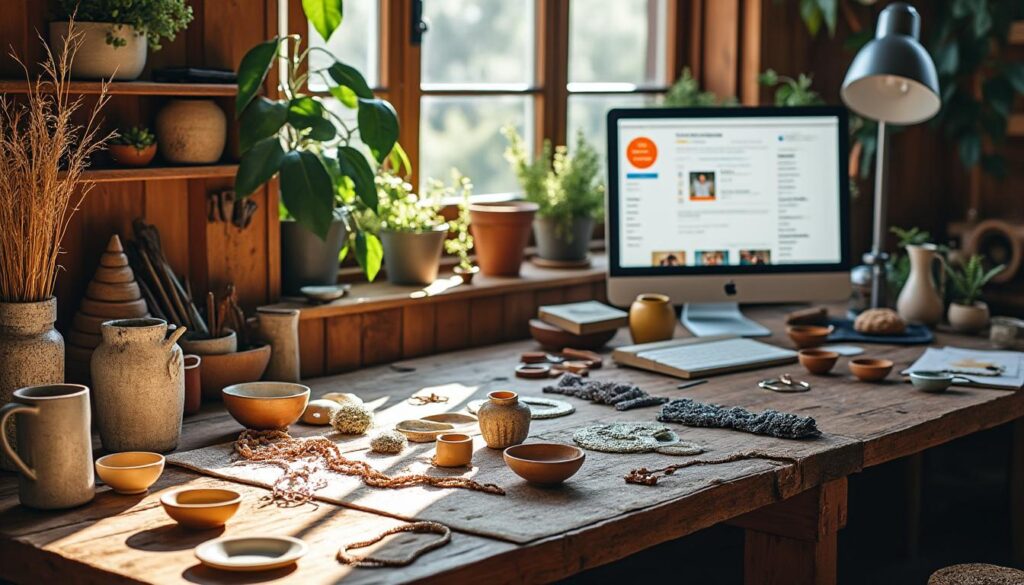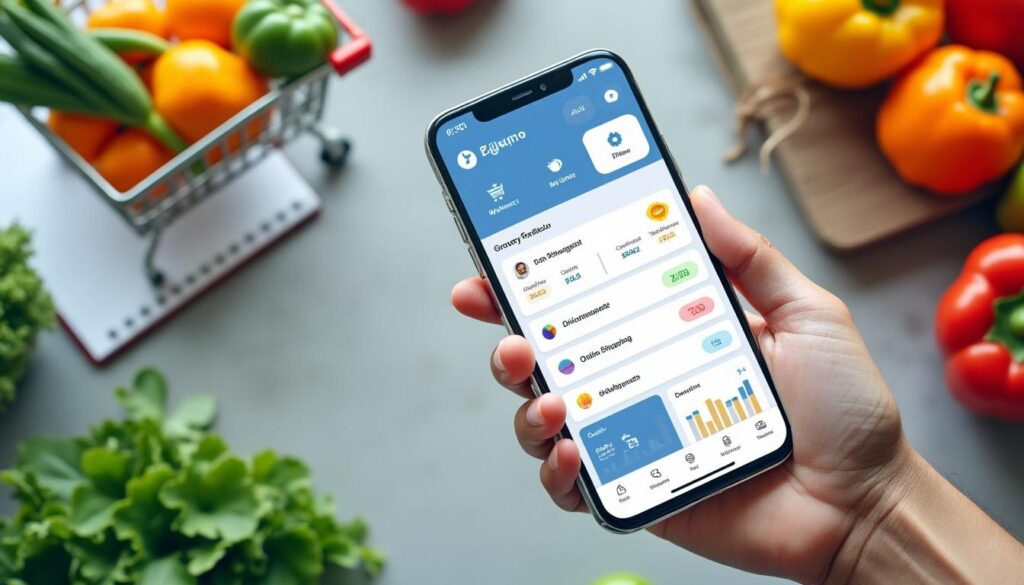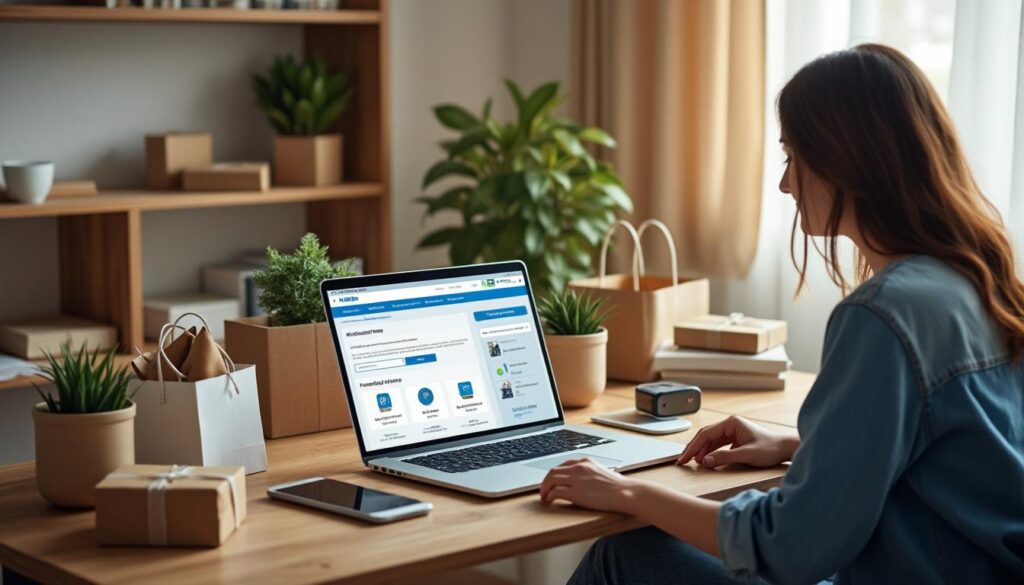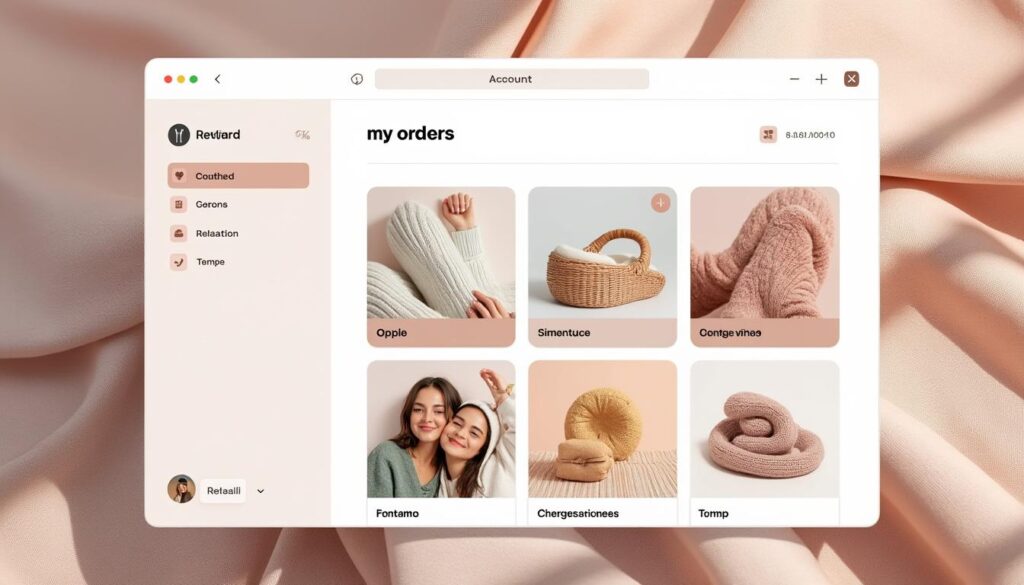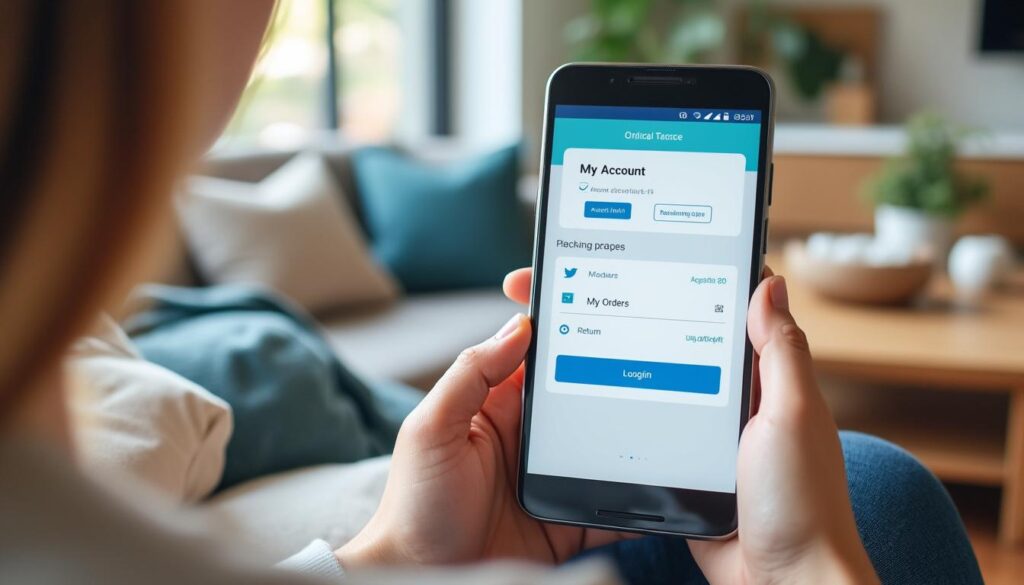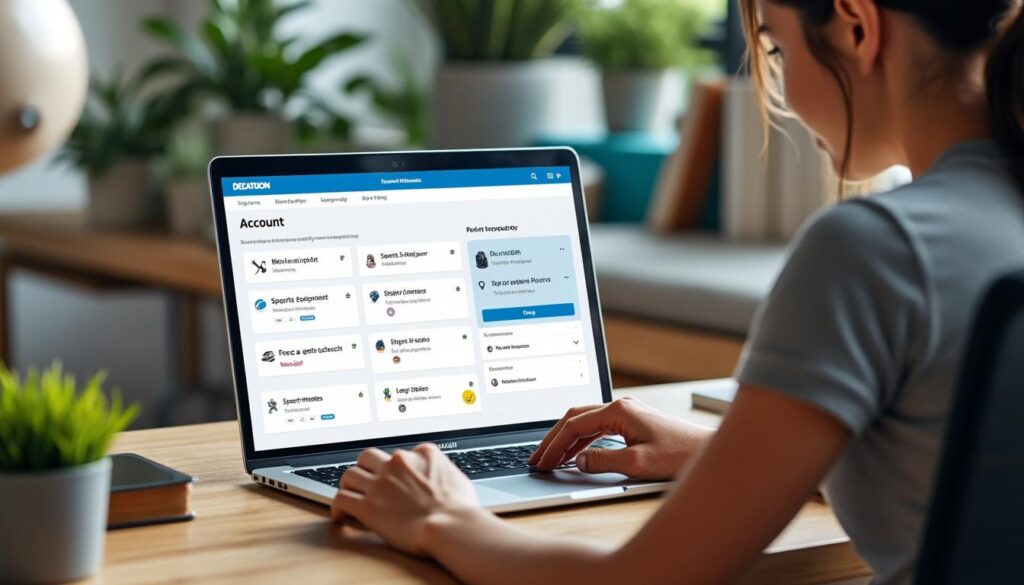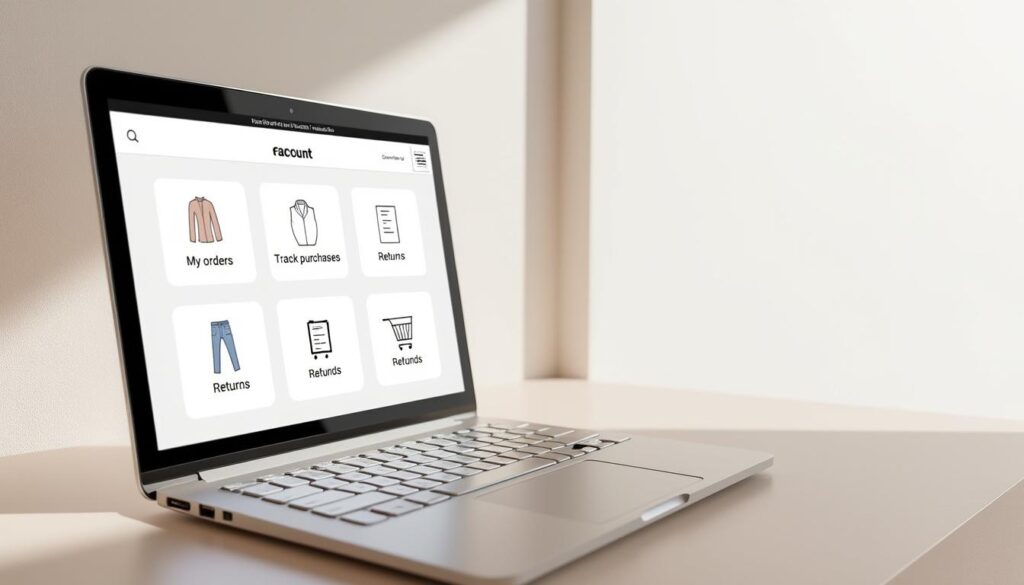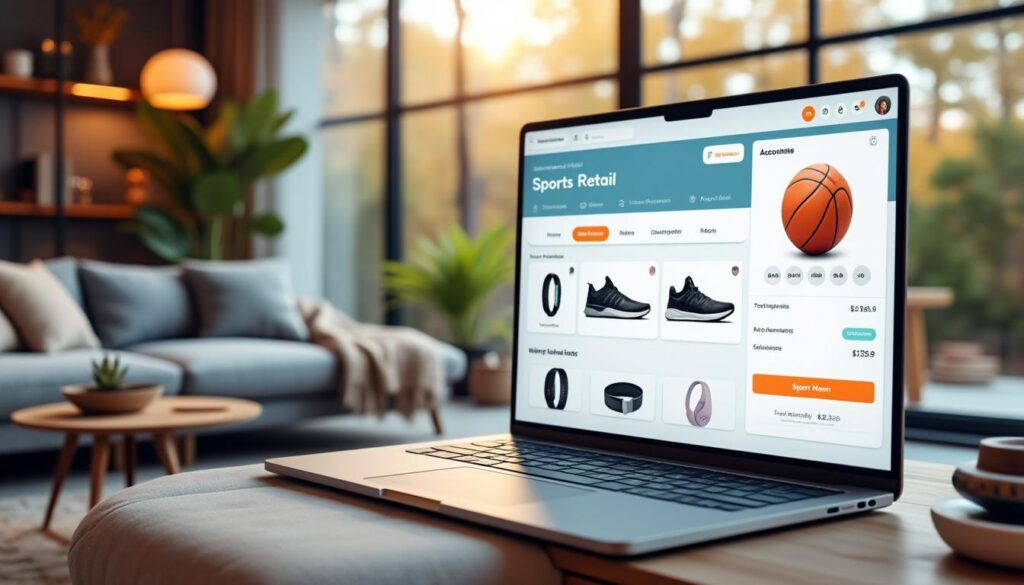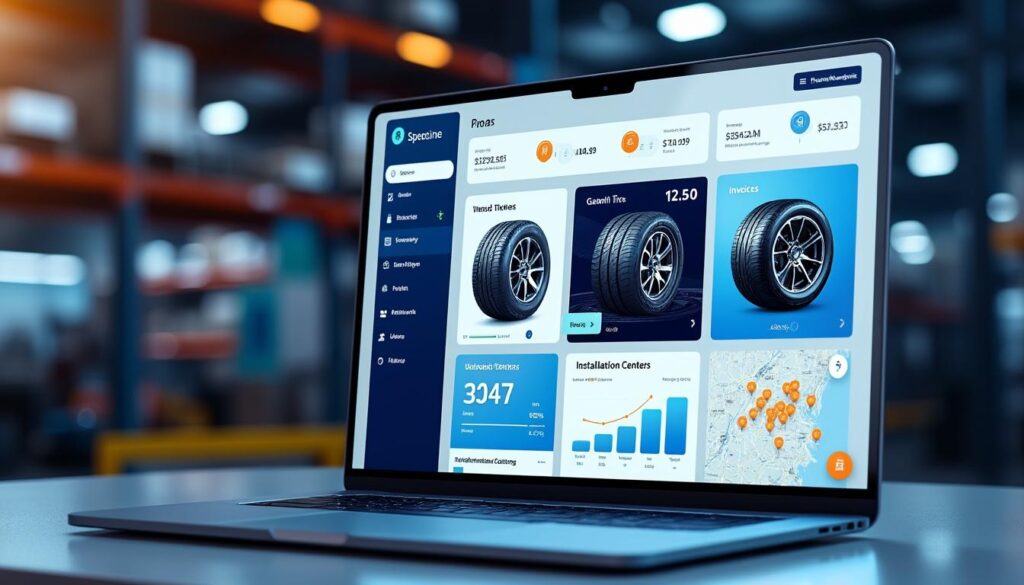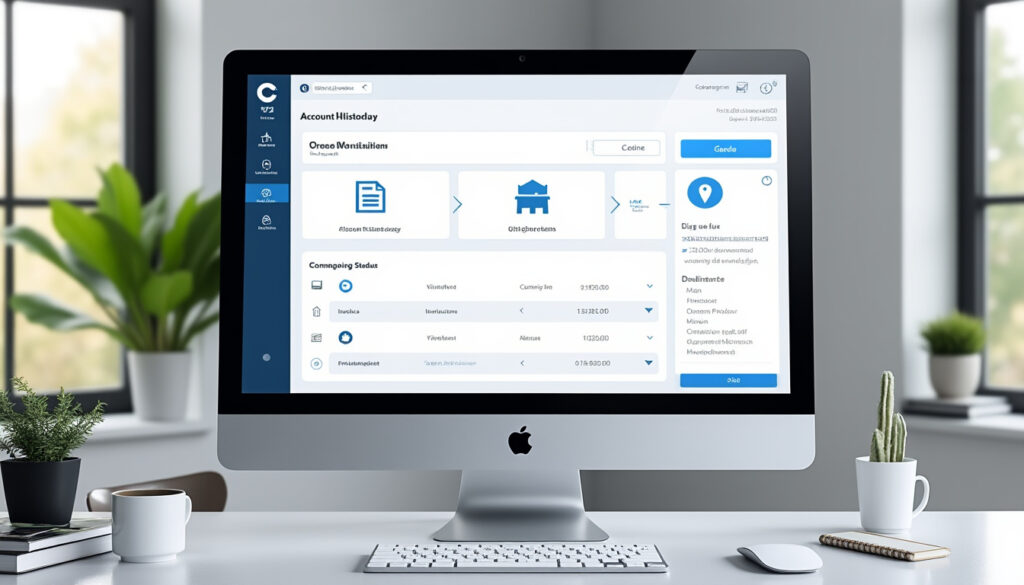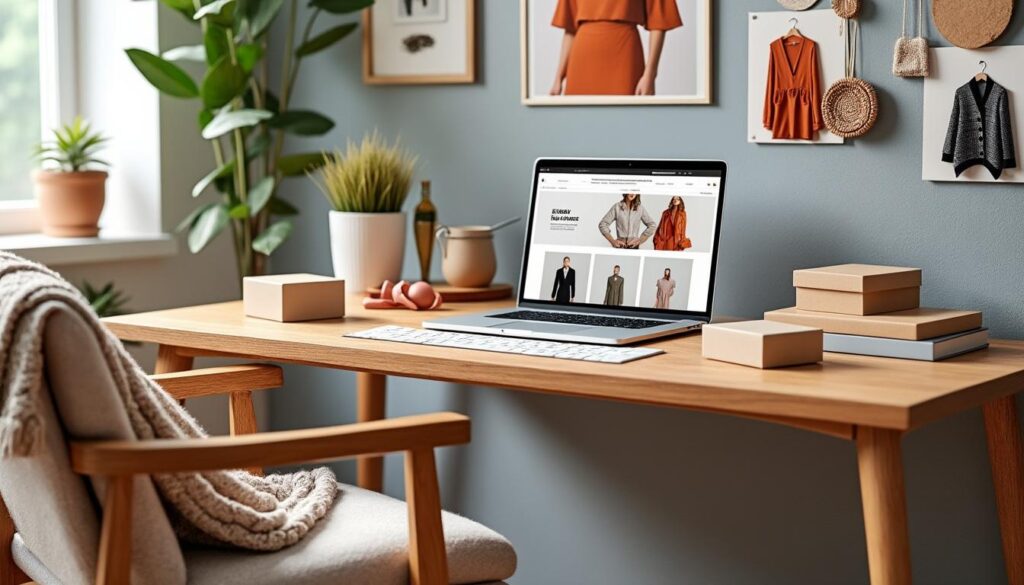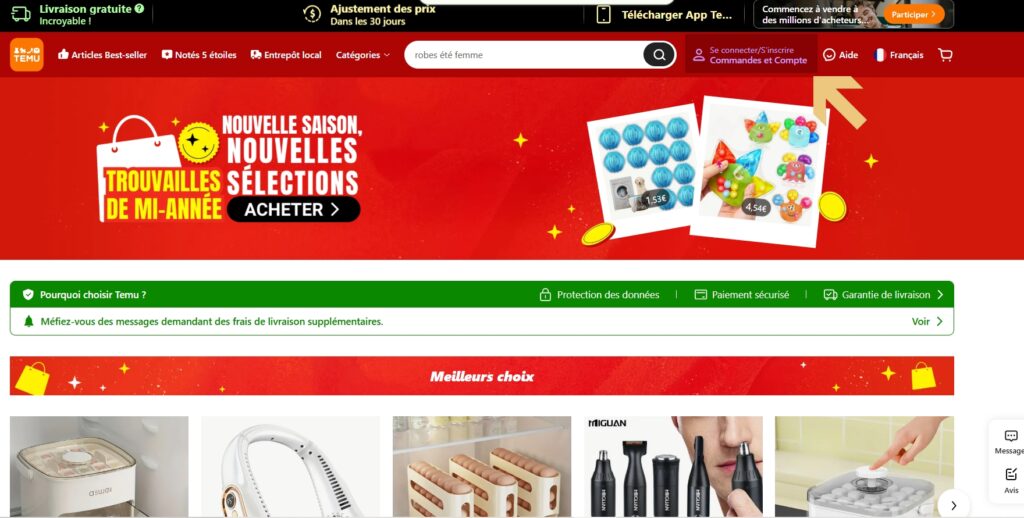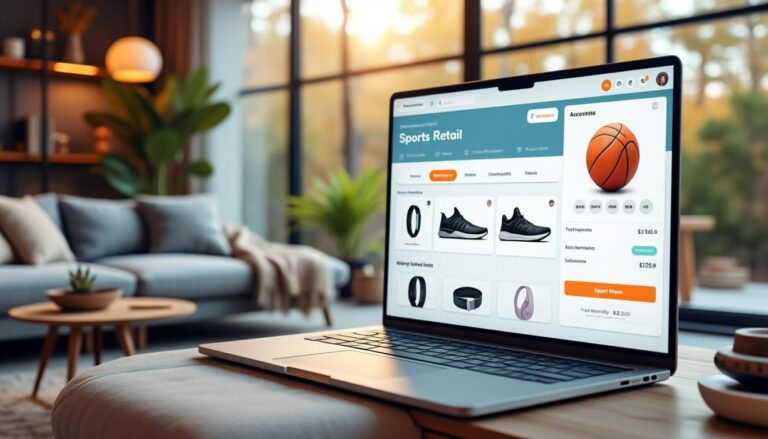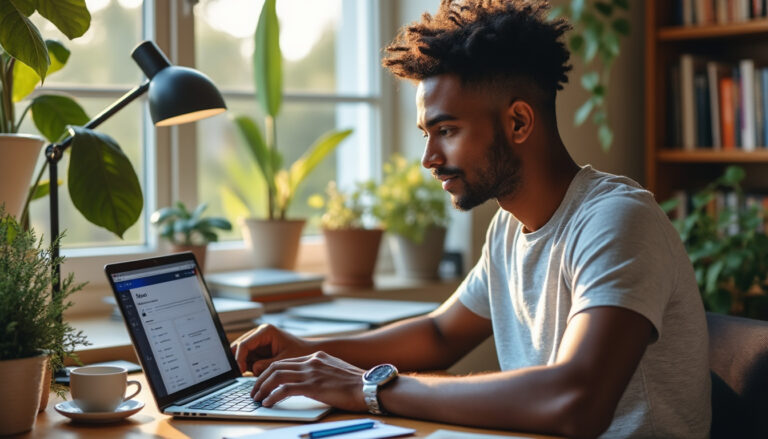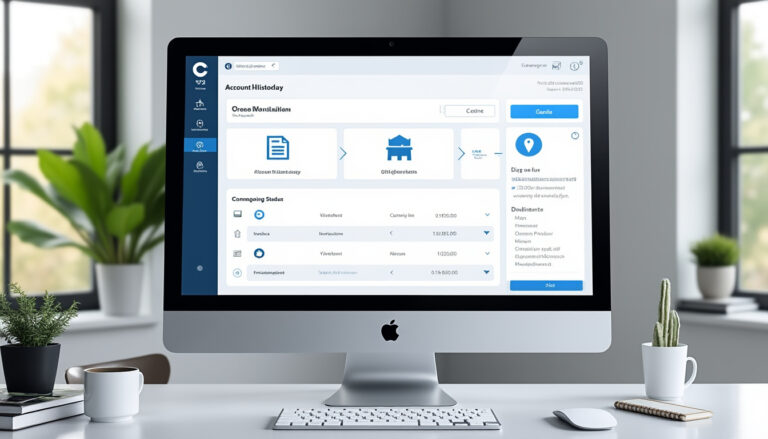Besoin d’envoyer un message à un collègue sans encombrer le canal ? Sur Microsoft Teams, cliquez sur l’icône Conversation, sélectionnez Nouveau chat, saisissez le nom du destinataire, tapez votre texte puis pressez Entrée : votre message privé est parti ✅. Quelques secondes suffisent pour communiquer en tête-à-tête, même au cœur d’un déploiement Office 365.
Envoyer un message privé pas-à-pas dans Microsoft Teams
Le scénario suivant reprend le parcours classique d’Emma, cheffe de projet dans une entreprise qui jongle entre SharePoint et Zoom ; il illustre chaque clic nécessaire pour un chat confidentiel.
- 💬 Ouvrir l’onglet Conversation : dans la barre latérale, l’icône de bulle regroupe tous les chats.
- ➕ Cliquer sur « Nouveau chat » : le raccourci Ctrl + N fonctionne également.
- 👤 Ajouter les participants : tapez le nom ou l’adresse mail, Teams propose l’autocomplétion à partir de l’annuaire Azure AD.
- ⌨️ Rédiger le message : texte, emoji, GIF, fichier issu de OneDrive ou Google Drive… tout est possible.
- 🚀 Appuyer sur Entrée ou l’icône d’envoi pour transmettre.
Personnaliser et sécuriser le message privé
Une fois le chat lancé, plusieurs options renforcent l’impact et la confidentialité.
- 🎨 Mise en forme avancée : bouton « A » + crayon pour titres, listes et citations.
- 📎 Partage de fichiers : téléverser depuis le PC ou depuis SharePoint sans quitter la fenêtre.
- 🔒 Marquer comme urgent : trois notifications seront envoyées toutes les deux minutes pendant 20 min.
- 🧩 Chiffrement de bout en bout : disponible depuis la version 2025 pour les appels 1-to-1.
- 🖼️ Arrière-plan de visio : flouter l’arrière-plan avant un appel vidéo impromptu.
| Fonction | Raccourci clavier ⌨️ | Emoji repère 😀 |
|---|---|---|
| Nouvelle conversation | Ctrl + N | ✉️ |
| Recherche de message | Ctrl + F | 🔍 |
| Zoom texte | Ctrl + = / ‑ | 🔎 |
| Basculer vers Réunions | Ctrl + 4 | 📅 |
Pour les utilisateurs habitués à Slack ou Cisco Webex, cette logique reste très similaire : un raccourci, un destinataire, un message.
Créer une discussion de groupe et gérer les options 🔧
Quand le message doit toucher plusieurs personnes mais rester hors canal public, la discussion de groupe est idéale.
- 👥 Cliquer sur Nouveau chat, ajouter jusqu’à 250 participants.
- 🏷️ Définir un nom de groupe pour retrouver le fil rapidement.
- 🔔 Activer ou couper les notifications pour chaque membre.
- 📌 Épingler la conversation pour la garder en haut de la liste, comme vos suivis Amazon.
- 🚫 Supprimer un membre : menu « Participants » > icône Corbeille.
Vidéo, audio & partage d’écran en un clic
Le bandeau supérieur affiche trois icônes : caméra, téléphone et partage. Elles transforment instantanément la conversation en appel audio, visioconférence ou présentation d’un tableau issu de Outlook.
- 📞 Audio : qualité HD, concurrent direct de Skype.
- 📹 Vidéo : fond personnalisé, compatible Zoom Rooms.
- 🖥️ Partage : fenêtre unique ou bureau complet.
Bonnes pratiques et pièges à éviter 🚧
Deux ans après la généralisation du travail hybride, certaines règles agacent encore les équipes. Voici un mémo pour éviter les faux pas.
- ⏰ N’envoyez pas de message urgent la nuit : paramétrez vos heures de travail, comme dans Google Workspace.
- 🔗 Gardez le contexte : joignez le fichier plutôt que de dire « voir ci-dessus ».
- 🔄 Évitez les copies d’informations déjà présentes dans un canal ; créez un lien profond vers le message d’origine.
- 🗑️ Ne supprimez pas trop vite : les autres ne comprendront plus le fil.
- 🤖 Automatisez : un bot Power Automate peut transférer un message vers Yammer si besoin d’une audience plus large.
Intégrations avec les autres outils de communication
Les messages privés ne vivent pas en vase clos ; leur force réside dans la connexion à l’écosystème numérique de l’entreprise.
- 🔄 Synchronisation Outlook : envoyer un e-mail à un canal, puis basculer en chat privé avec le bouton « Répondre dans Teams ».
- 🗂️ Dépôt SharePoint : chaque fichier partagé crée automatiquement une version dans le site d’équipe correspondant.
- 🪄 Pont Skype : interopérabilité maintenue pour les organisations encore mixtes.
- 🎯 Passe-plat Slack : application « Slack Connector » pour rediriger certains fils vers Teams ou inversement.
- 🧑💻 API Cisco Webex : déclencheur d’événements Webex injecté dans une conversation privée pour lancer une salle Webex instantanée.
| Outil tiers | Intégration clé 🔗 | Bénéfice ⚡ |
|---|---|---|
| Outlook | Ajouter un chat dans une invitation | Zéro perte de contexte |
| SharePoint | Stockage automatique des pièces jointes | Versionning |
| Zoom | Planifier une réunion Zoom depuis un chat | Flexibilité |
| Google Workspace | Édition simultanée Docs depuis Teams | Co-création |
Questions fréquentes autour des messages privés Teams
Comment démarrer un chat depuis un mobile ?
Appuyez sur l’icône Conversation, choisissez le crayon, sélectionnez le contact et envoyez ; le geste est identique sur iOS et Android.
Combien de participants maximum dans un message privé ?
Jusqu’à 250 pour un groupe, contre 1 000 dans un canal standard.
Puis-je désactiver la fonction de message privé pour mes utilisateurs ?
Oui, via le Centre d’administration Teams : Politiques de messagerie > Désactiver le chat.
Les messages sont-ils chiffrés ?
Toutes les données sont chiffrées au repos et en transit ; depuis 2024, le chiffrement de bout en bout s’active dans Paramètres > Confidentialité.
Comment retrouver un ancien message supprimé ?
Seul un administrateur peut lancer une eDiscovery dans Compliance Center pour restaurer le contenu.
Pour d’autres astuces de productivité, explorez nos guides : organiser vos rappels, planifier vos vacances, ou encore publier un billet de blog directement depuis Teams grâce aux connecteurs. 🧭